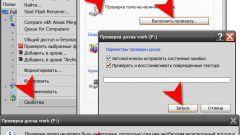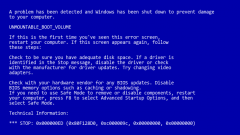Вам понадобится
- - интернет;
- - программа HDTune.
Инструкция
1
Выберите утилиту. Для операционных систем Microsoft Windows разработано немало программ, как отечественных, так и зарубежных, позволяющих просматривать сведения о текущем состоянии жесткого диска, тестировать его производительность, выявлять ошибки в работе, одним словом, оценивать его эксплуатационные характеристики. Одной из популярных утилит является HDTune, распространяемая в двух вариантах - платном и бесплатном (с ограниченным функционалом). Для выполнения базовых функций обслуживания жесткого диска достаточно бесплатной версии.
2
Загрузите и установите. Загрузить утилиту HDTune можно с официального сайта. После загрузки запустите программу-установщик и следуйте ее инструкциям. По окончании установки Вам будет предложено запустить программу. В дальнейшем ее запуск можно осуществлять с помощью ярлыка на рабочем столе или из меню «Пуск», раздел «Программы».
3
Проверьте температуру. Текущую температуру жесткого диска можно увидеть сверху главного окна программы. Если у Вас на компьютере установлено несколько дисков, откройте выпадающее меню сверху главного окна и выберите нужный. Обратите внимание, что температура диска не должна превышать 45 град (по Цельсию), в ином случае многократно возрастает риск его быстрого выхода из строя.
4
Измерьте производительность. Для запуска процедуры измерения производительности жесткого диска необходимо в главном окне программы выбрать из выпадающего списка нужный жесткий диск, перейти на вкладку «Benchmark» и нажать кнопку «Start». На выполнение операции может потребоваться некоторое время. По ее окончании Вам будет представлен график с результатами измерений.
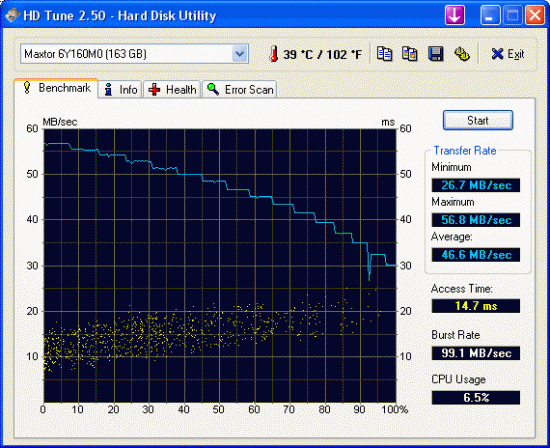
5
Посмотрите сводку. Чтобы посмотреть краткую сводку о разделах жесткого диска, файловых системах, наличии загрузчиков и поддерживаемых функций перейдите на вкладку «Info».

6
Проверьте текущее состояние. Перейдя на вкладку «Health» Вам будет представлена информация о техническом состоянии жесткого диска, полученная с помощью технологии самодиагностики (SMART). На основании полученных данных программа делает вывод и сообщает его в поле «Health Status».
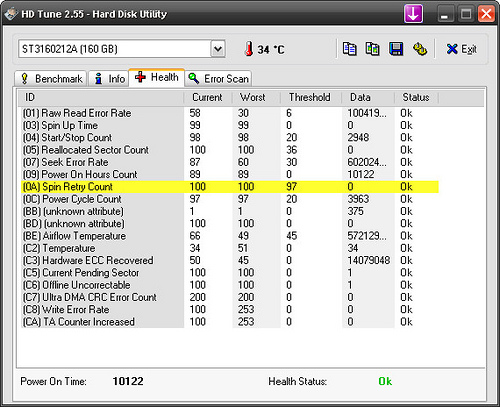
7
Проверьте ошибки. Чтобы проверить наличие на диске несправных («битых») секторов необходимо перейти на вкладку «Error Scan» и нажать кнопку «Start» (на выбор опция быстрого сканирования - «Quick Scan»). Для выполнения операции может потребоваться значительное количество времени в зависимости от емкости и быстродействия диска. Результаты проверки будут представлены в графической форме и в виде сводки.
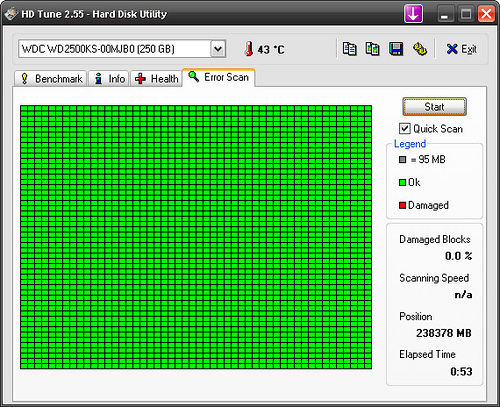
Полезный совет
В случае возникновения вопросов, связанных с использованием программы HDTune, обратитесь за помощью к более опытному пользователю или самостоятельно попытайтесь найти нужную информацию в Интернете.
Источники:
- http://www.hdtune.com
- проверить состояние жёсткого диска